
Cuprins:
- Autor John Day [email protected].
- Public 2024-01-30 11:42.
- Modificat ultima dată 2025-01-23 15:04.

În acest Instructable aș dori să vă arăt cum am digitalizat sistemul meu hi-fi analogic și astfel am realizat radio web, acces la colecția de muzică stocată pe NAS-ul meu, etc. Implementarea se bazează în principal pe un Raspberry Pi, un HIFiberry HAT și un ecran tactil. Aceste componente sunt încorporate într-o carcasă tipărită 3D special dezvoltată, care este concepută pentru a se potrivi aspectului sistemului hifi.
Deoarece dispozitivul meu audio are și o intrare digitală, iar prețurile pentru o placă de sunet digitală sunt cam aceleași ca și pentru o versiune analogică, am decis să folosesc o conexiune digitală printr-un cablu optic. Pentru a putea folosi interfețele Raspberry PI (RJ45, USB A, conector de alimentare Micro USB, …) și pentru a obține totuși un dispozitiv cu aspect profesional, am vrut să conectez porturile la pereții carcasei cu cabluri și mufe adecvate.
Provizii
- Rasberry Pi (am folosit Modelul 3B +) + card micro SD
- Alimentare (de ex. 3A Micro USB)
- Radiator (de exemplu, aluminiu-radiator)
- Ecran tactil de 7 inch (de exemplu, WaveshareWaveshare)
- Carte de sunet HAT (de exemplu, Hifiberry DIGI +)
- Cablu audio digital optic (de ex. ToslinkToslink)
- Prize panou frontal (RJ45, Micro USB, USB)
- Adaptor HDMI (unghiular)
- Conector soclu
- Butonul de pornire
Pasul 1: Proiectarea carcasei în Fusion 360



Am proiectat carcasa cu Fusion 360, unde am încercat să implementez următoarele cerințe:
- Carcasa ar trebui să aibă aceeași înălțime ca stereo-ul meu
- Proiectarea trebuie să fie astfel încât să nu fie necesare structuri de sprijin pentru imprimarea 3D
- Aspectul atractiv din punct de vedere vizual și funcționalitatea ar trebui combinate
În aceste condiții autoimpuse, am proiectat un caz care este împărțit la mijloc. Pentru a ușura lipirea împreună, am furnizat ghiduri adecvate (suprapuneri). Pentru a mă înțelege complet fără structuri de sprijin, am folosit câteva trucuri. Am lăsat suporturile de montare pentru afișaj să iasă sub 45 ° (în raport cu suprafața care este apoi poziționată pe patul de imprimare). Adânciturile de ex. comutatorul este susținut de pereți subțiri ușor de izbucnit. Găurile din placa de bază sunt întrerupte de un plan subțire care poate fi ușor străpuns atunci când este înșurubat pentru prima dată.
După ce am asamblat carcasa pentru prima dată, am observat că raza de îndoire a cablului optic ar fi destul de îngustă. Deoarece nu am vrut să refac întregul carcasă și aveam, de asemenea, specificațiile mele cu privire la înălțime, am decis să pun parantezele pentru Raspberry puțin înclinate și astfel să câștig spațiu suplimentar.
Pasul 2: Imprimare 3D

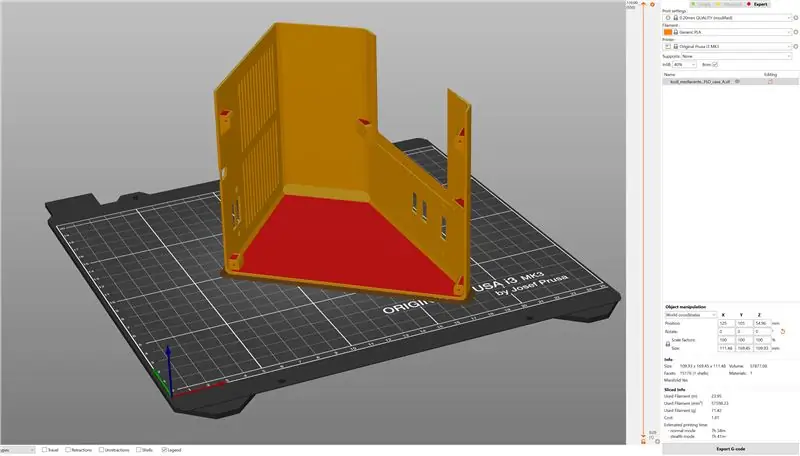
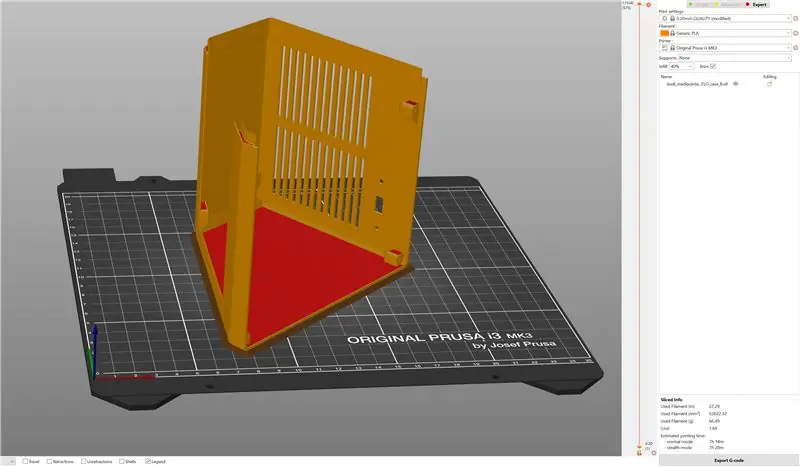
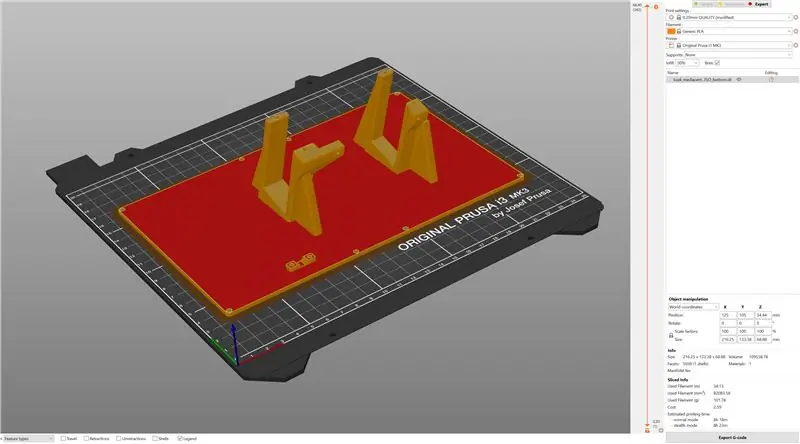
Așa cum am menționat deja, carcasa a fost proiectată în așa fel încât să nu fie necesare structuri de susținere dacă orientarea este corectă (vezi capturile de ecran ale software-ului pentru slicer). Pentru a mă asigura că piesele destul de mari se lipesc bine de patul de imprimare, am adăugat un Brim suplimentar. Rezoluția a fost de 0,2 mm, ceea ce a fost suficient, de asemenea, pentru că oricum planificasem un post-tratament.
Toate fișierele STL pot fi găsite mai jos. Trebuie să imprimați fiecare parte o dată.
Pasul 3: Post-tratarea carcasei imprimate 3D

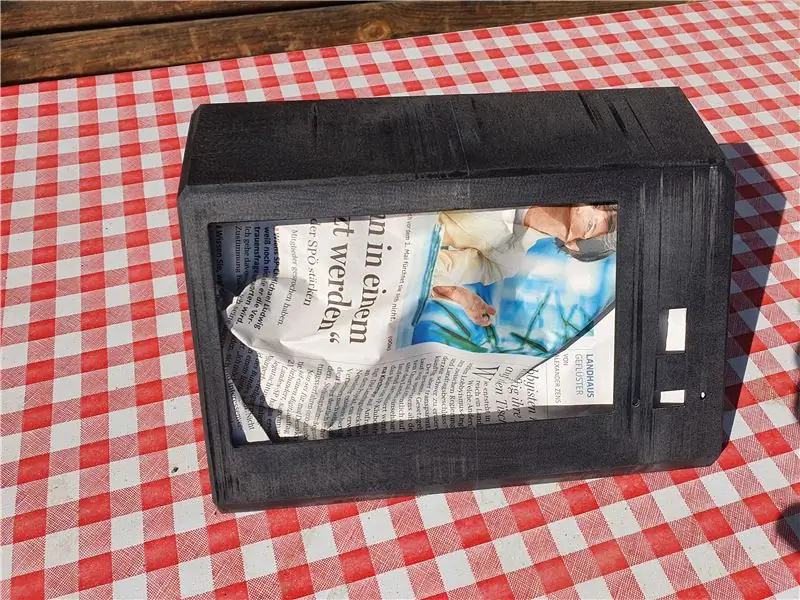

Mai întâi am îndepărtat Brim și am legat cele două jumătăți ale carcasei împreună cu lipici cu 2 componente. Pentru tratamentul ulterior am imprimat un fund suplimentar fără suport pentru zmeură. Am înșurubat această placă de jos la carcasă pentru a oferi întregului lucru stabilitatea necesară șlefuirii.
În primul pas am făcut o măcinare brută cu o șlefuitoare orbitală electrică. Ulterior am aplicat umplutură în mai multe treceri și am nivelat suprafețele cu șmirghel umed. După ce am fost mulțumit de planeitatea și calitatea suprafețelor, am pictat carcasa cu vopsea acrilică neagră, lucioasă mată.
Pasul 4: Asamblarea electronice




Pentru Raspberry Pi am folosit o combinație de carcasă - radiator din aluminiu. Cu acest radiator mare este posibil să mențineți temperatura Pi scăzută chiar și într-o carcasă aproape închisă fără a utiliza un ventilator. Am asamblat acest caz în conformitate cu instrucțiunile producătorului (atașarea plăcuțelor conductoare de căldură și înșurubarea celor două părți din aluminiu). Pentru a conecta HAT-urile plăcii de sunet, este necesar un conector de priză suplimentar ca extensie a pinilor datorită carcasei din aluminiu.
Ulterior am montat Raspberry Pi cu placa HAT atașată în suportul tipărit 3D (vezi imagini). Apoi, am conectat diferitele cabluri la Raspberry Pi și ecranul tactil și am efectuat un prim test funcțional. După ce testul a fost finalizat cu succes, am instalat afișajul în carcasă (din cauza spațiului limitat am folosit un conector HDMI înclinat). Am înșurubat apoi conectorii panoului frontal în pozițiile respective din carcasă. Toate cablurile sunt conectate, doar butonul de alimentare trebuie lipit. Am tăiat cablul conectorului Micro USB și am pus polul plus al cablului peste comutator. În acest fel, centrul media poate fi oprit complet fără a deconecta sursa de alimentare. În cazul cablului audio optic, nu am folosit un panou frontal și am condus cablul direct din carcasă (folosind un dispozitiv de decompresie).
Pasul 5: Software

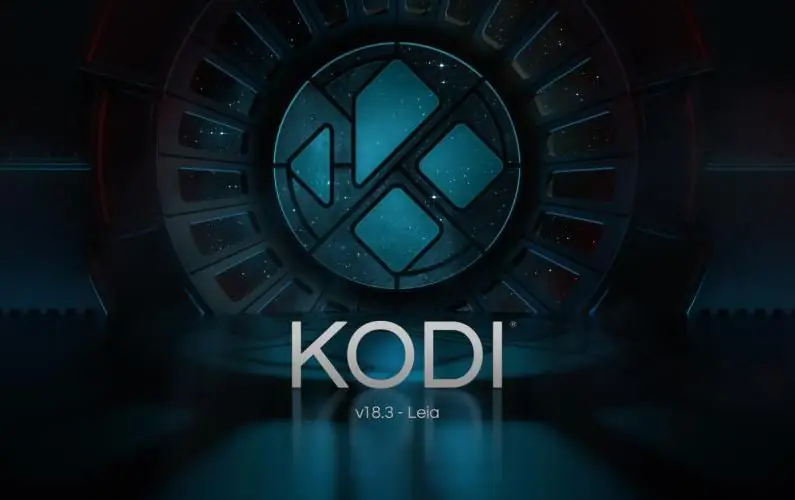
Ca software, am ales LibreElec (https://libreelec.tv) cu Kodi, ceea ce este aproape un lucru prea bun, pentru că „cânt doar muzică” și, prin urmare, folosesc doar o parte din funcționalitate. Oricum, mi-a plăcut doar implementarea ecranului tactil și posibilitățile tehnologice și confortul.
Pentru a instala LibreElec, am descărcat imaginea, am copiat-o pe SD cu Win32 Disc Imager și am făcut modificările, așa cum sunt enumerate mai jos.
Pentru a utiliza ecranul tactil Waveshare am adăugat următoarele linii la fișierul config.txt care se află în rădăcina cardului dvs. Micro SD (consultați și
max_usb_current = 1hdmi_group = 2 hdmi_mode = 87 hdmi_cvt 1024 600 60 6 0 0 0 hdmi_drive = 1
Pentru activarea Hifiberry Digi + am adăugat următoarea linie la conifg.txt (vezi și
dtoverlay = hifiberry-digi
Nu voi explica procesul de configurare al Kodi, deoarece acest lucru depinde în mare măsură de preferințele personale și există o mulțime de instrucțiuni pe net. În opinia mea, Radio Add-on (https://kodi.wiki/view/Add-on:Radio) este o soluție plăcută pentru un Webradio.
Puteți găsi multe aplicații pentru telefonul dvs. mobil pentru a vă controla de la distanță centrul media - prefer YATSE (https://yatse.tv/).
Pasul 6: Rezultatul final

Pentru punerea în funcțiune, cablul audio optic este conectat la sistemul stereo, iar centrul media este conectat la sursa de alimentare. Pentru o stabilitate maximă a conexiunii la rețea, am decis să folosesc o conexiune LAN, dar, desigur, este posibilă și conectarea prin WLAN.
Sincer să fiu, sunt foarte mulțumit de rezultat. Se pare că nu numai eu, motiv pentru care am construit și un al doilea sistem pentru fratele meu (pozele au fost făcute în timpul construcției celui de-al doilea dispozitiv).
Implementarea nu este chiar ieftină din cauza componentelor utilizate, dar veți obține, de asemenea, un centru media care arată foarte bine lângă sistemul hi-fi, oferă o calitate bună a sunetului și mai ales în combinație cu o aplicație pentru telefonul mobil oferă și ceva confort.
Recomandat:
Sistemul de alertă pentru parcarea inversă a autovehiculului Arduino - Pași cu pași: 4 pași

Sistemul de alertă pentru parcarea inversă a autovehiculului Arduino | Pași cu pas: în acest proiect, voi proiecta un senzor senzor de parcare inversă Arduino Car Circuit folosind senzorul cu ultrasunete Arduino UNO și HC-SR04. Acest sistem de avertizare auto bazat pe Arduino poate fi utilizat pentru navigație autonomă, autonomie robotică și alte r
Sistemul de stocare a componentelor: 10 pași (cu imagini)

Sistemul de stocare a componentelor: ultimul sistem de stocare a componentelor este o soluție unică pentru organizarea și stocarea componentelor electronice. Software-ul personalizat permite catalogarea componentelor cu funcție de căutare încorporată pentru a avea acces rapid la anumite componente. LED-uri ab
Cum să digitalizați diapozitivele și filmele negative cu un DSLR: 12 pași (cu imagini)

Cum să digitalizați diapozitivele și filmele negative cu un DSLR: o configurație versatilă și stabilă pentru digitalizarea diapozitivelor și a negativelor cu un DSLR sau orice cameră cu opțiune macro. Această instrucțiune este o actualizare a Cum se digitalizează negativele de 35 mm (încărcat în iulie 2011) cu mai multe îmbunătățiri pentru a extinde
Noul strat senzor IOT fără fir pentru sistemul de monitorizare a mediului acasă: 5 pași (cu imagini)

Noul strat senzor IOT fără fir pentru sistemul de monitorizare a mediului la domiciliu: acest instructabil descrie un strat senzor IOT fără fir, alimentat cu baterii, cu costuri mai mici, pentru sistemul meu de monitorizare anterioară LoRa IOT. Dacă nu ați vizionat deja acest instructabil anterior, vă recomand să citiți introducerea
Cum se instalează sistemul de operare pe Raspberry Pi: 15 pași (cu imagini)

Cum se instalează sistemul de operare pe Raspberry Pi: Un Raspberry Pi este un computer mic care poate fi conectat la un monitor de computer și utilizează o tastatură și un mouse standard, permițând utilizatorului să afle mai multe despre programare. Vă puteți construi propriul dispozitiv Internetul obiectelor cu el. Un Raspberry Pi ca
